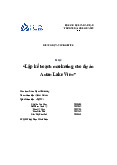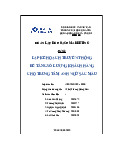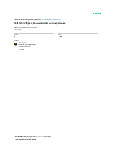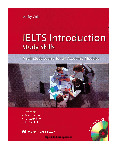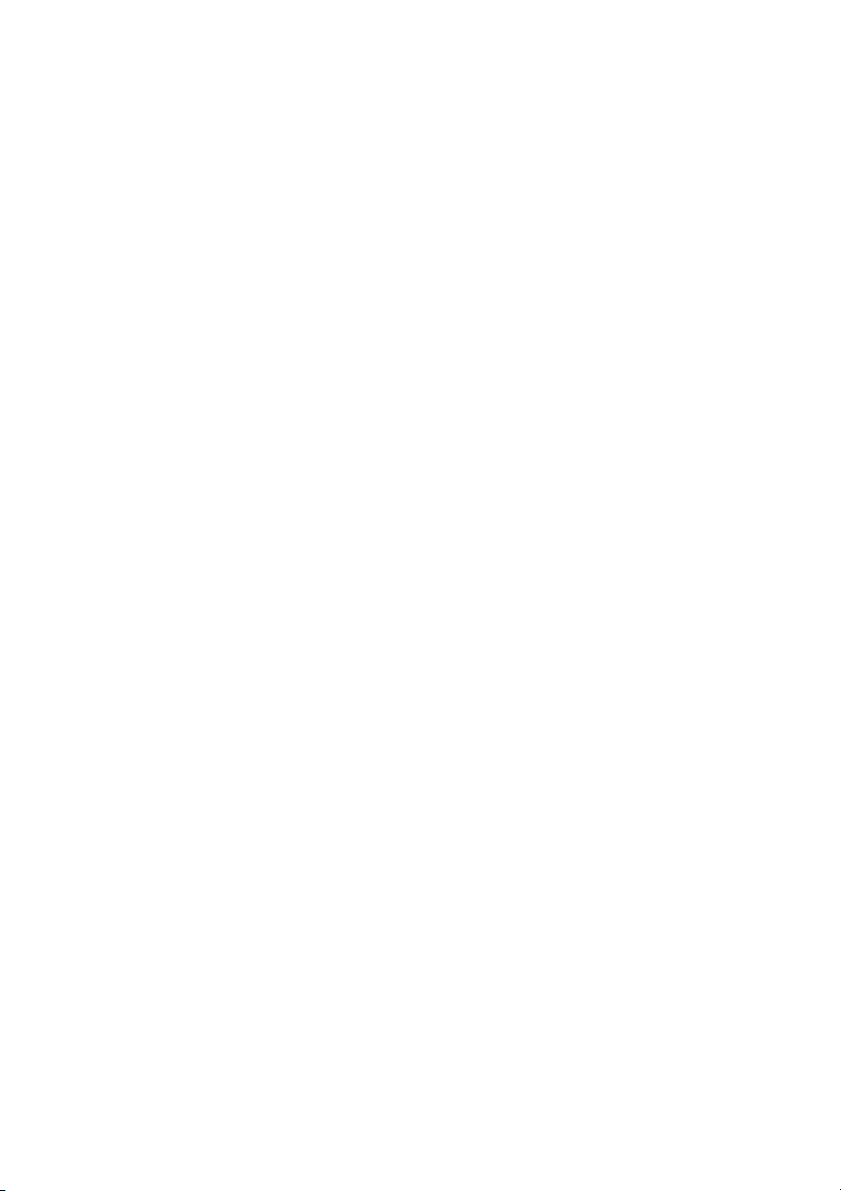
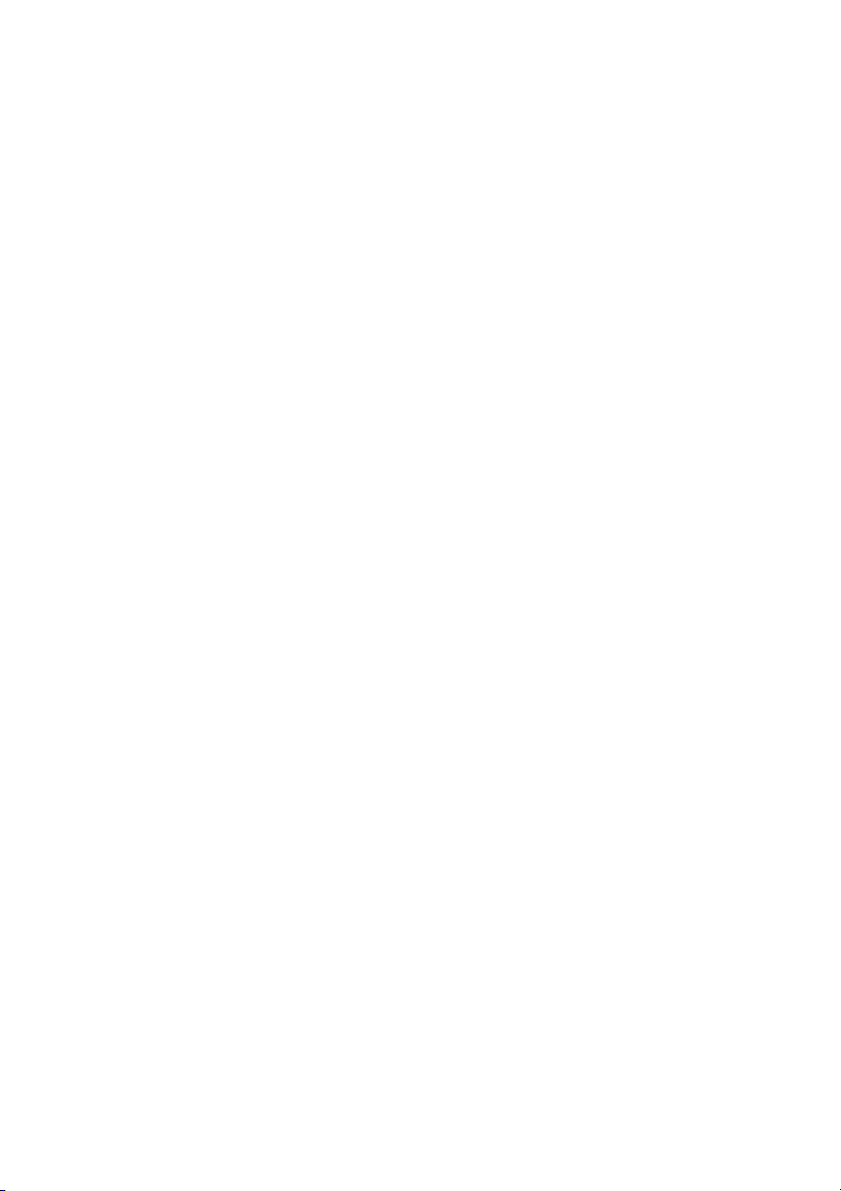
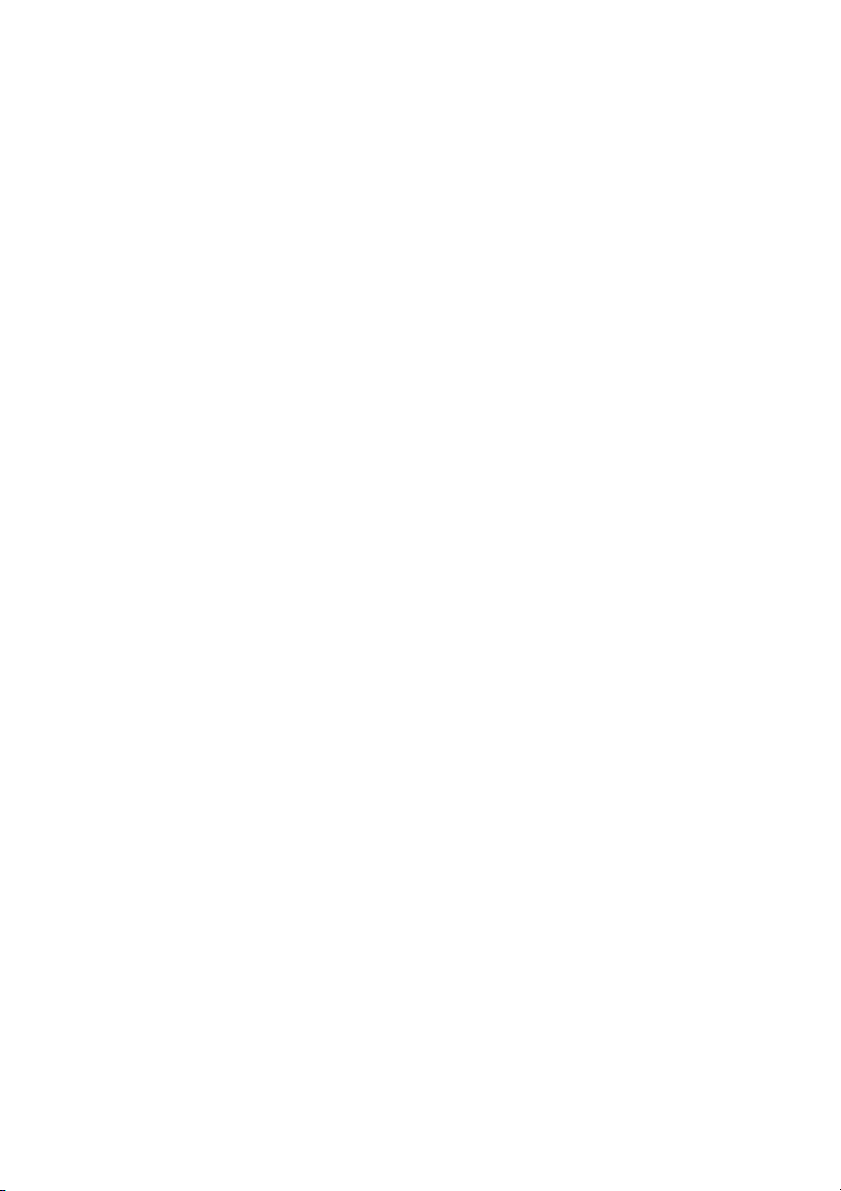
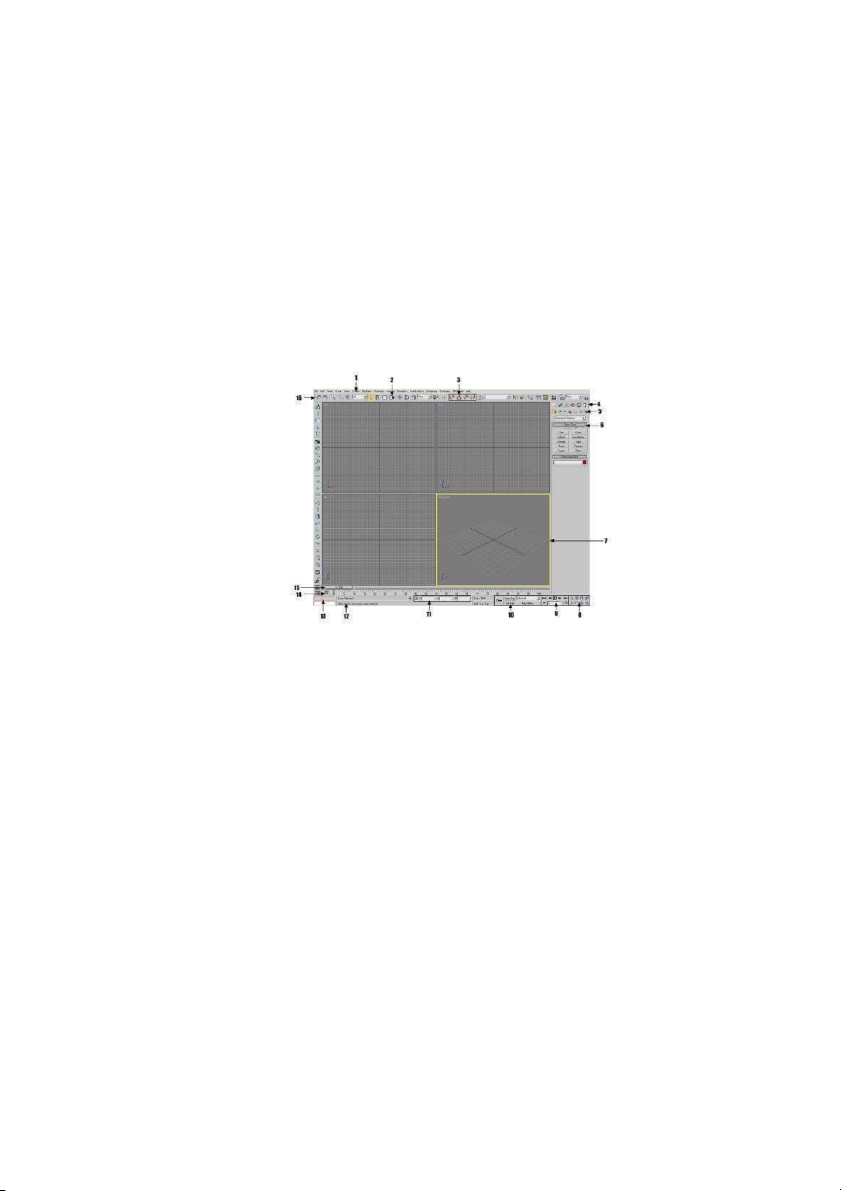
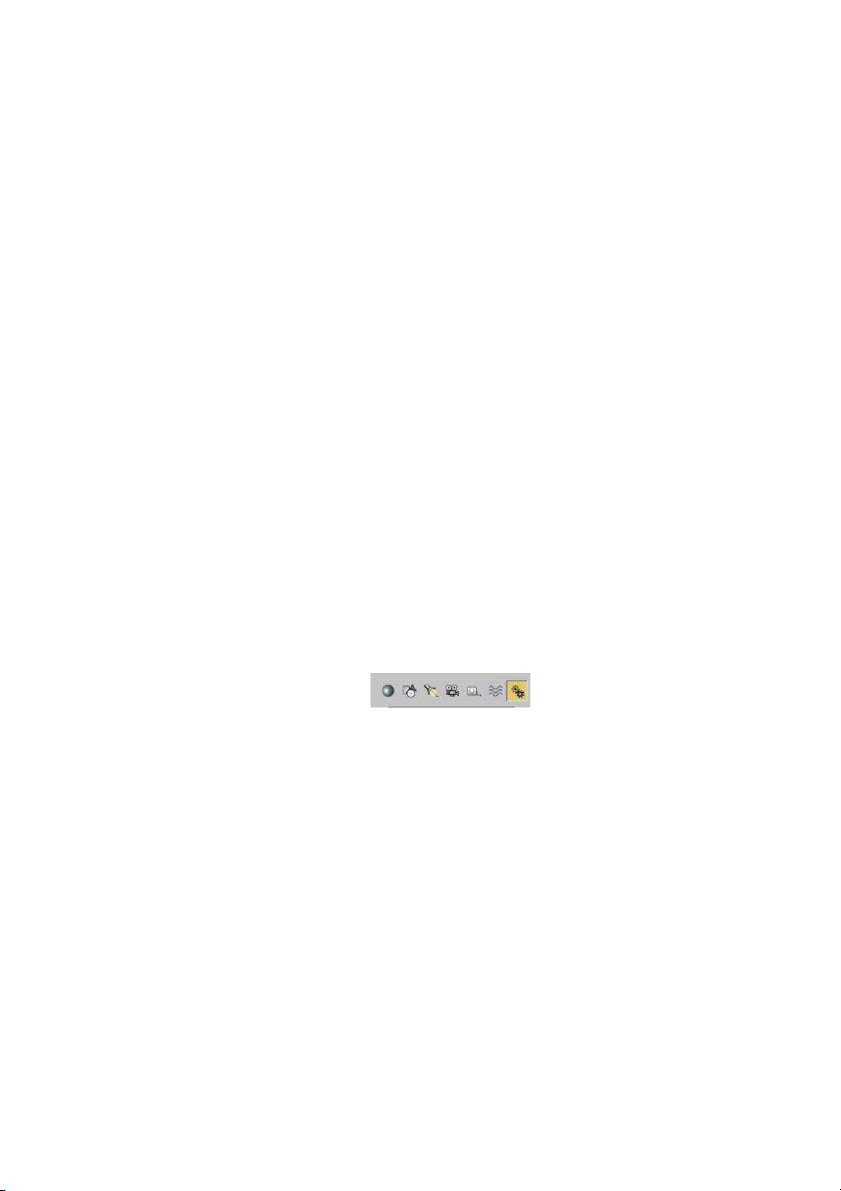
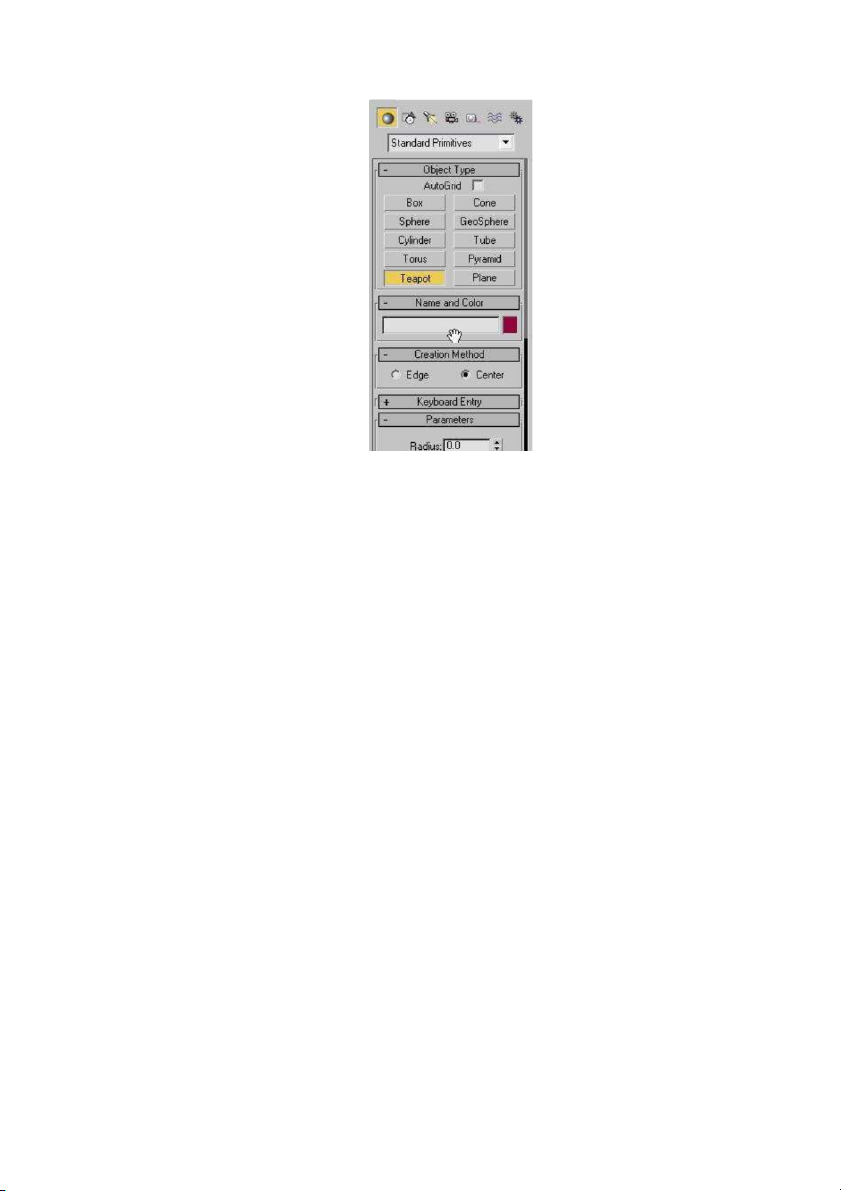
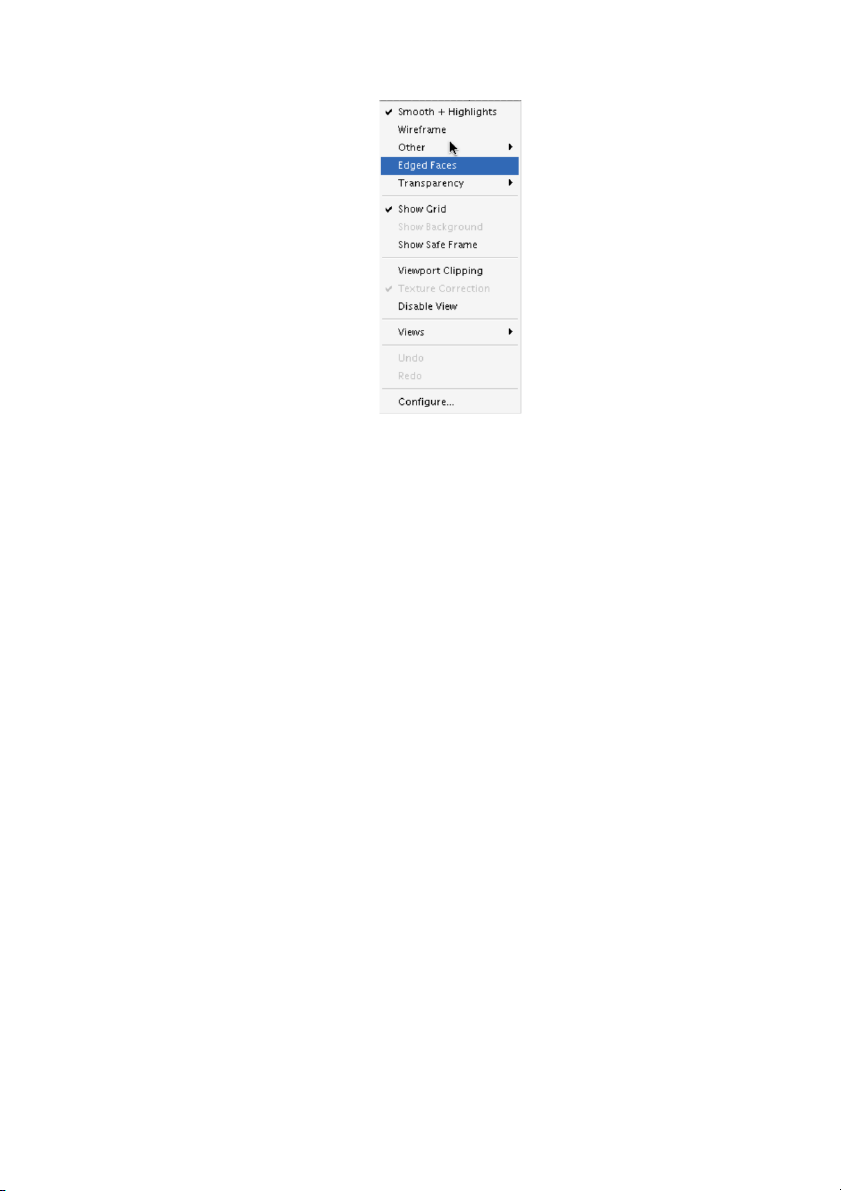
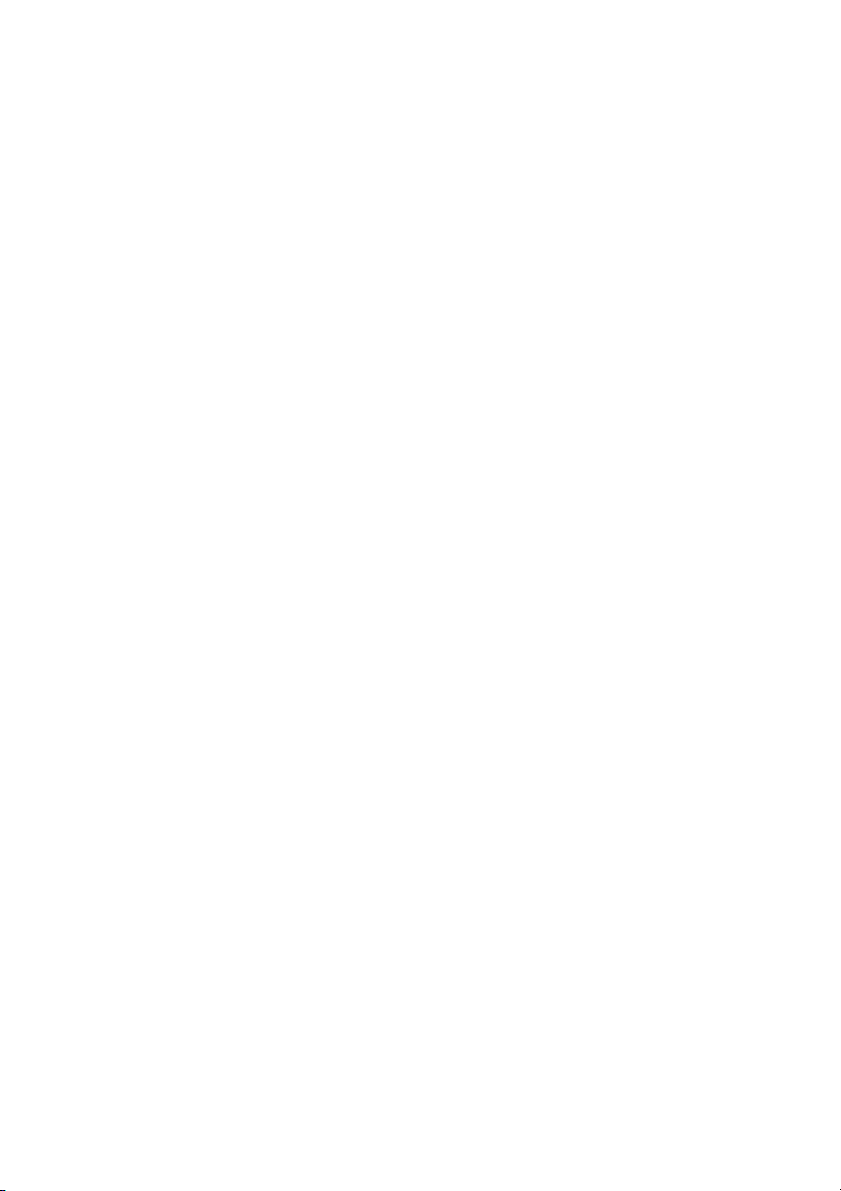
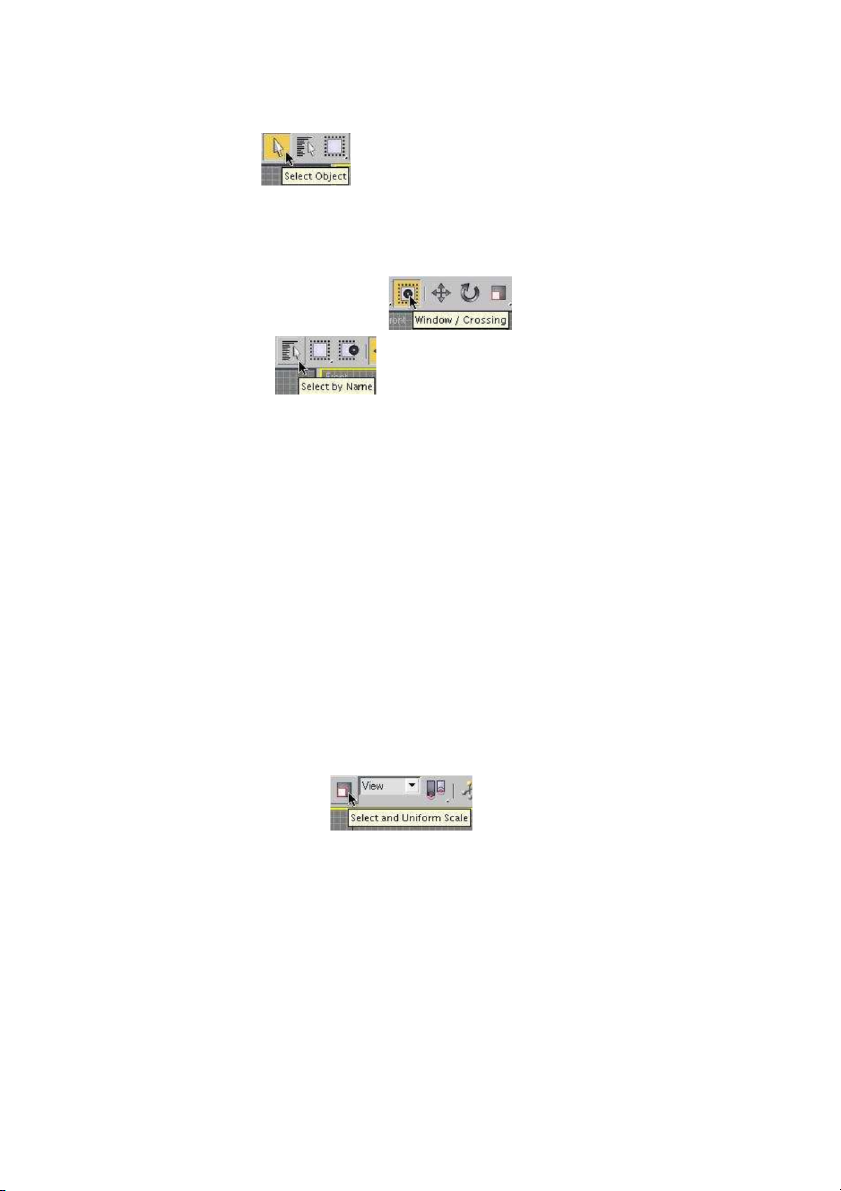

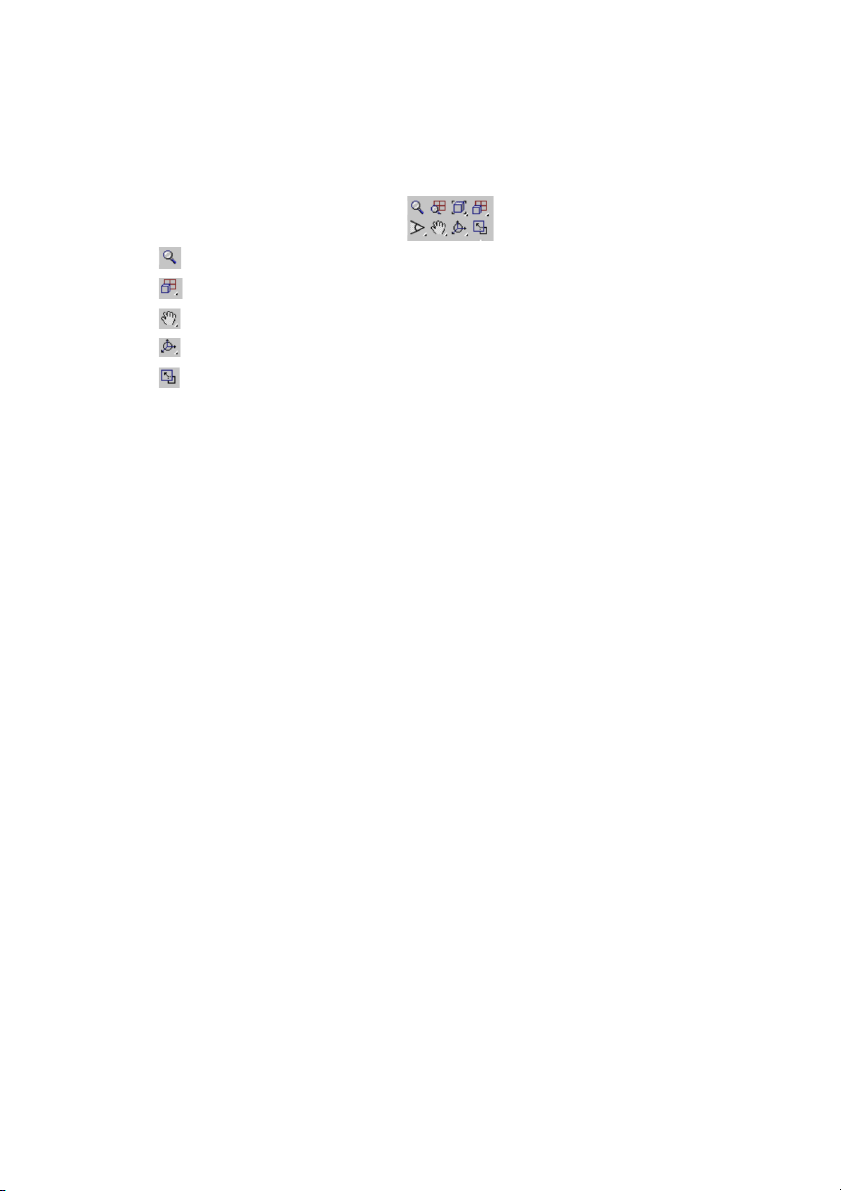
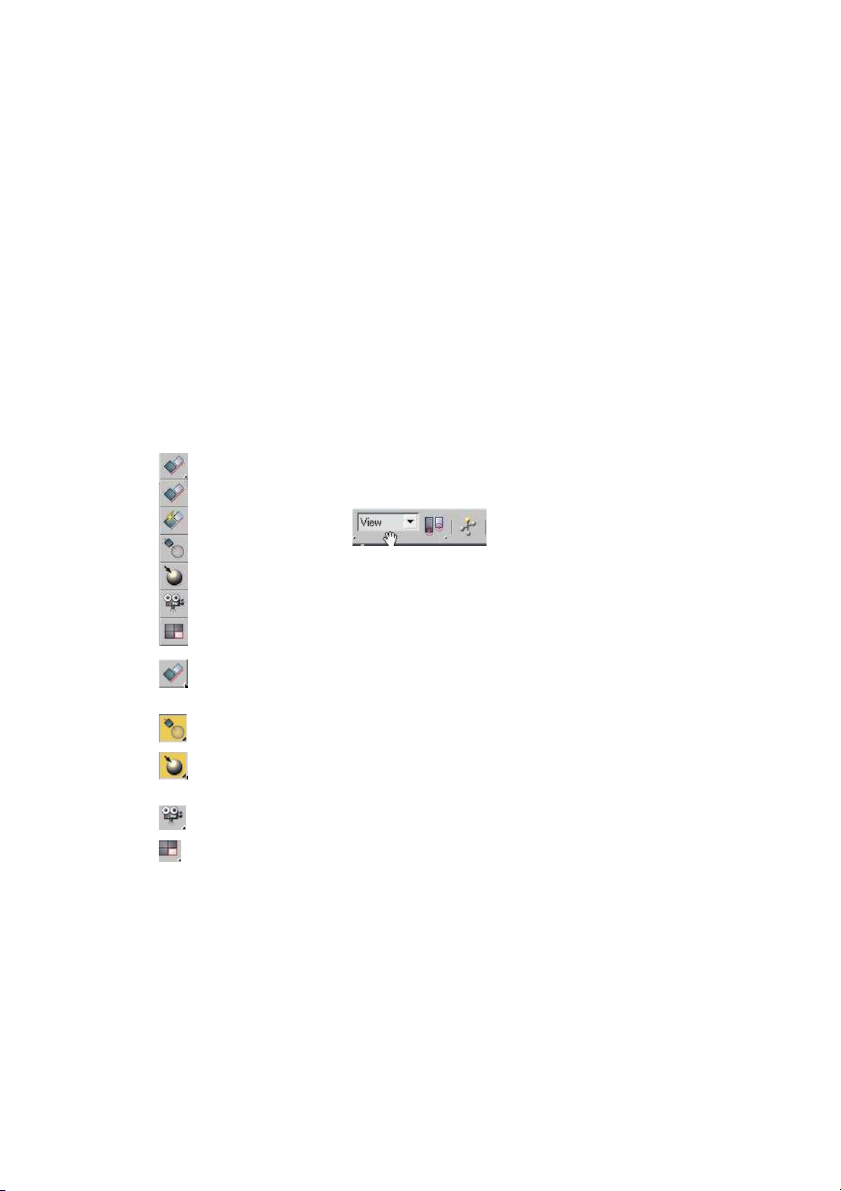
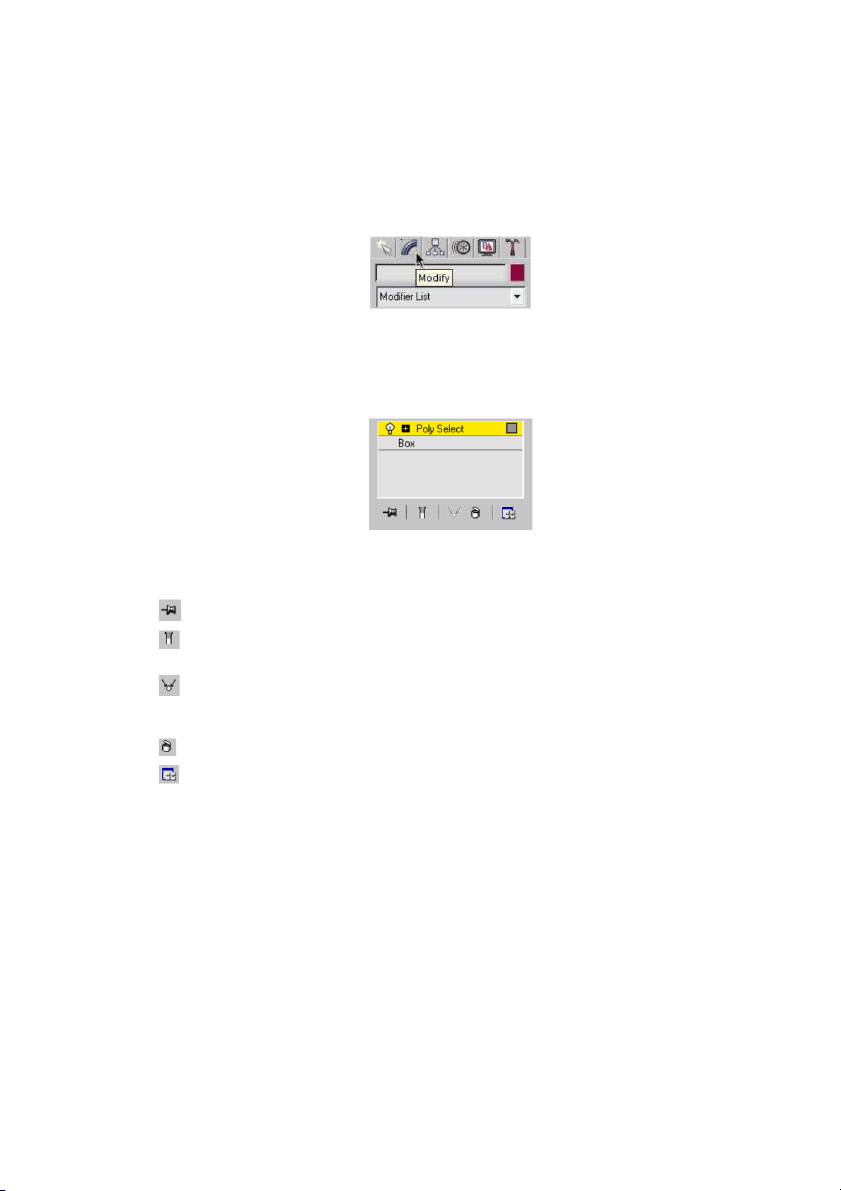
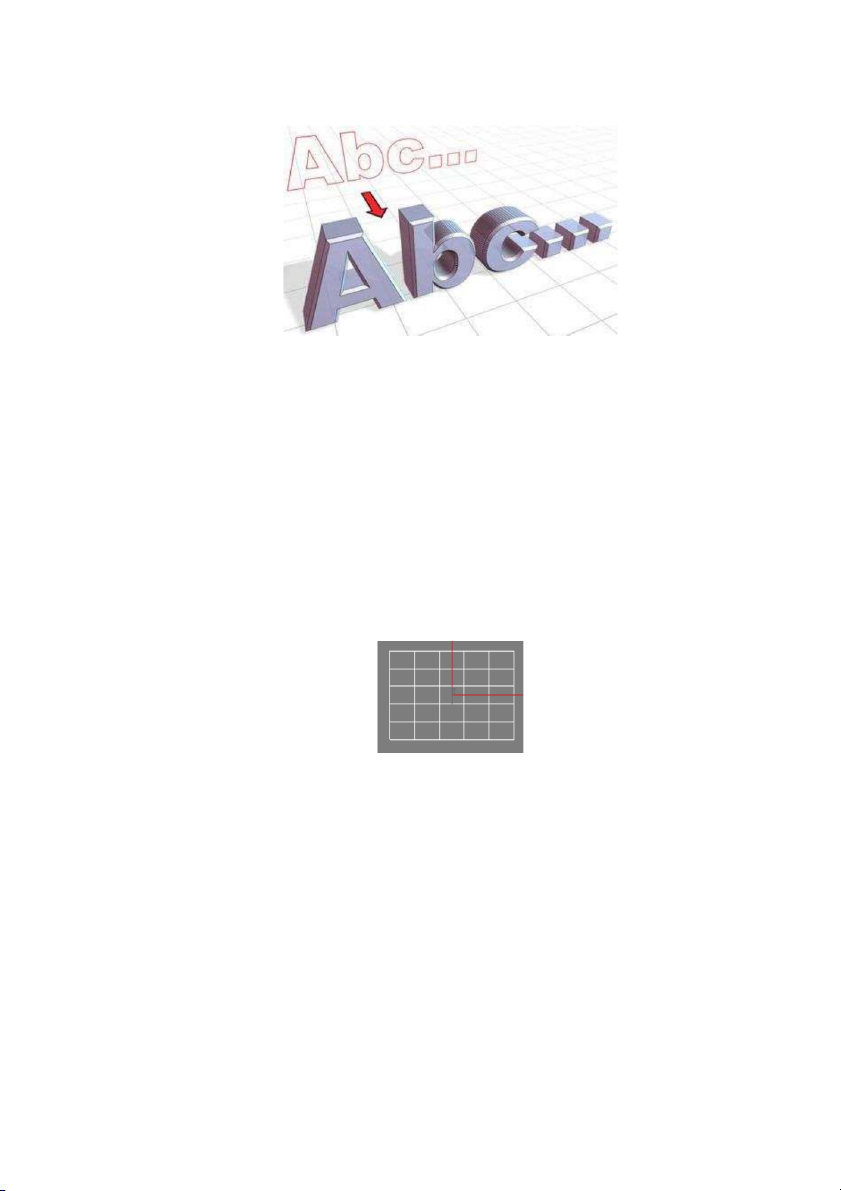
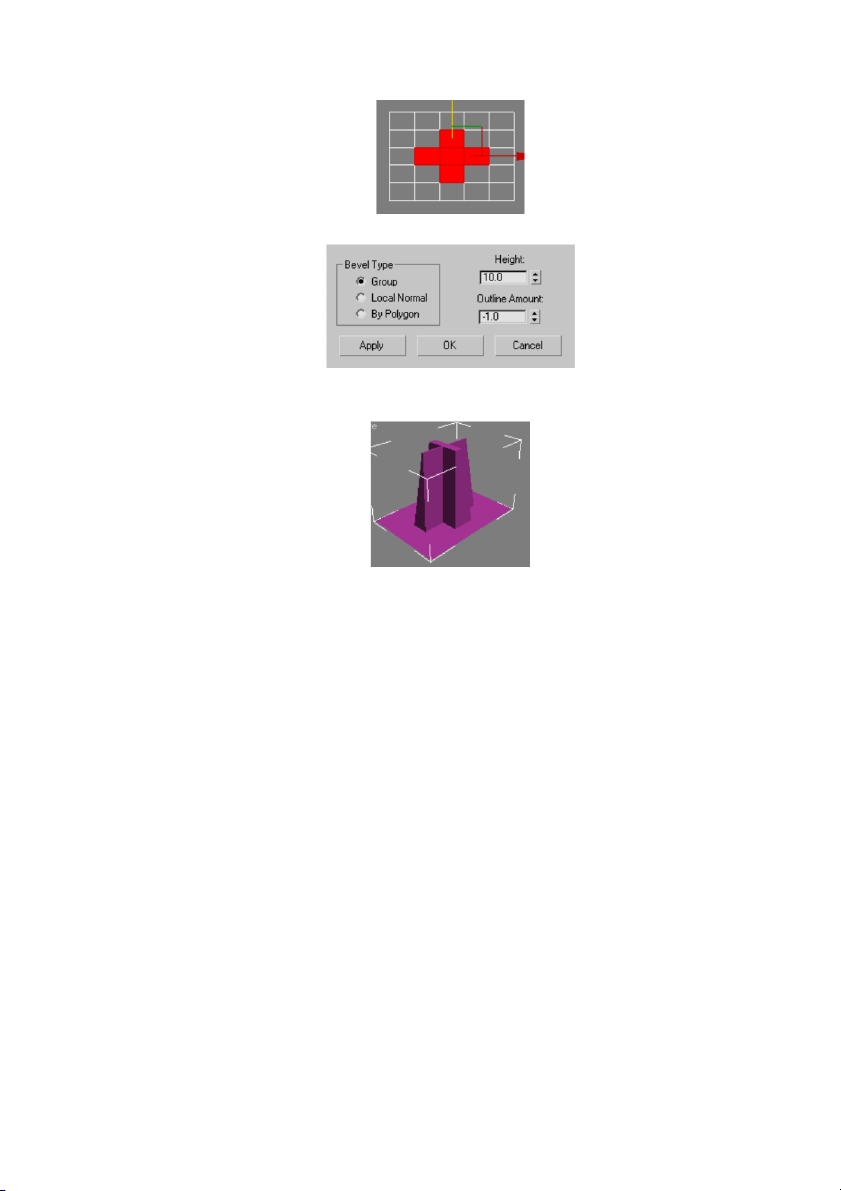
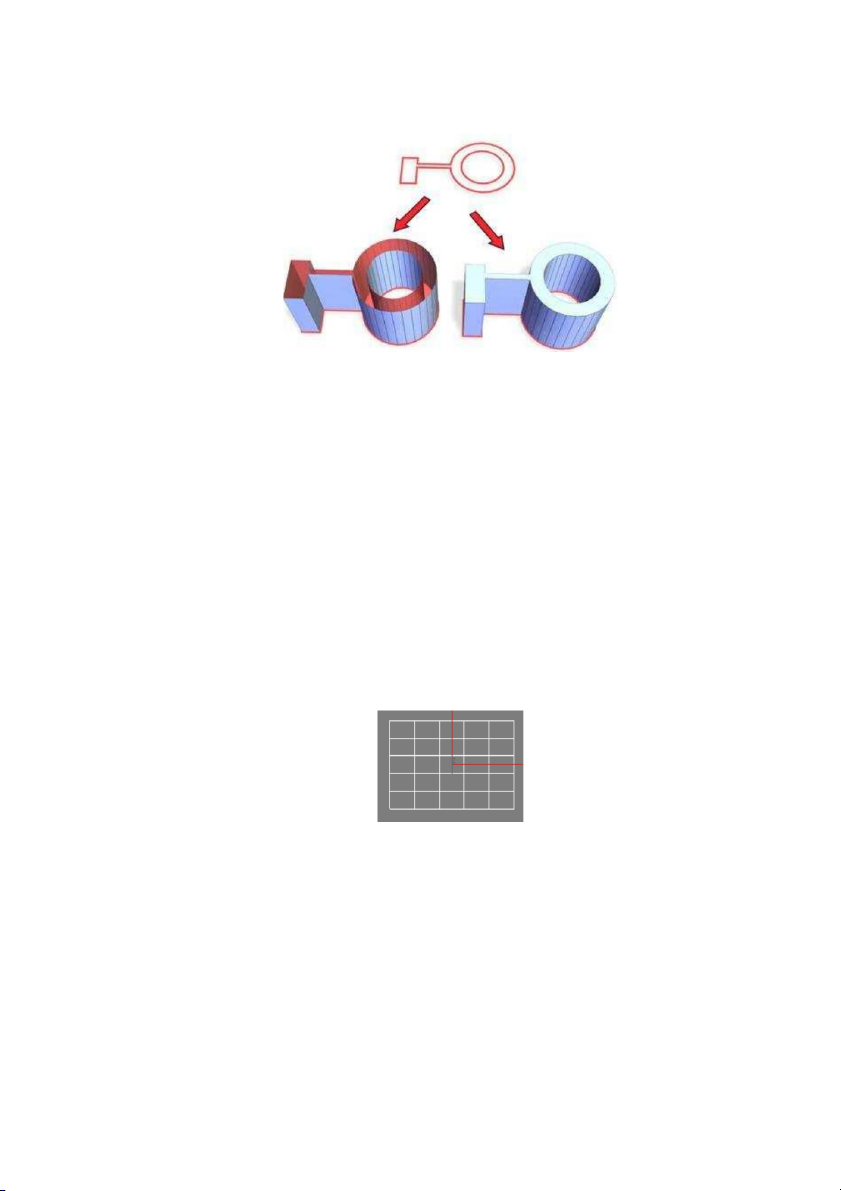
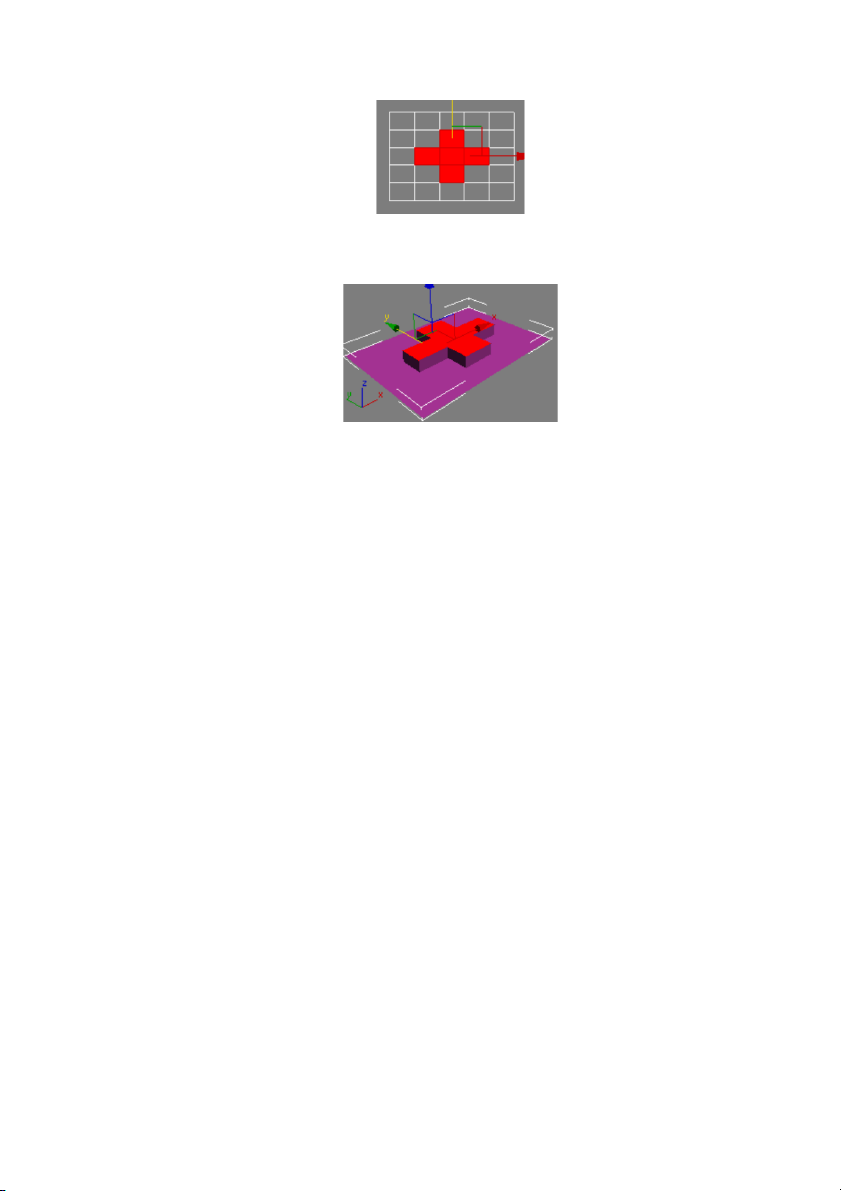
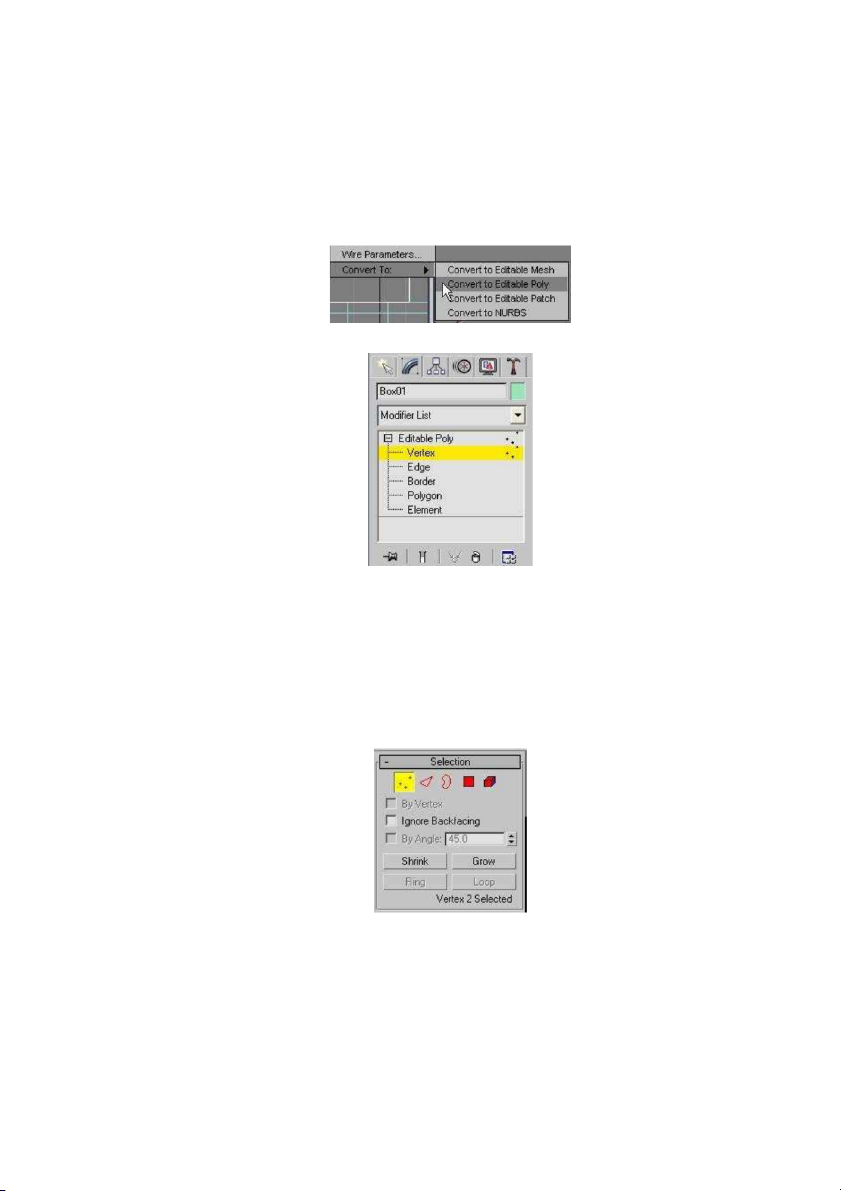
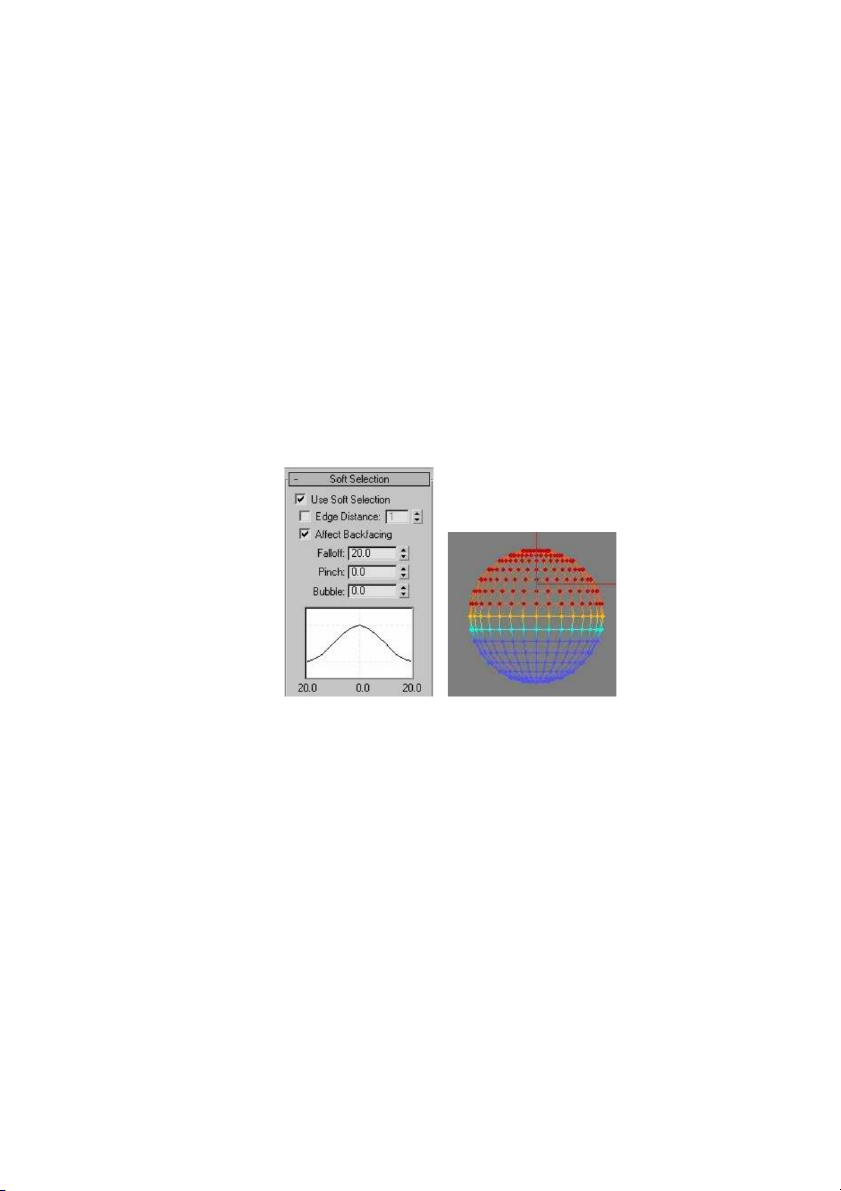
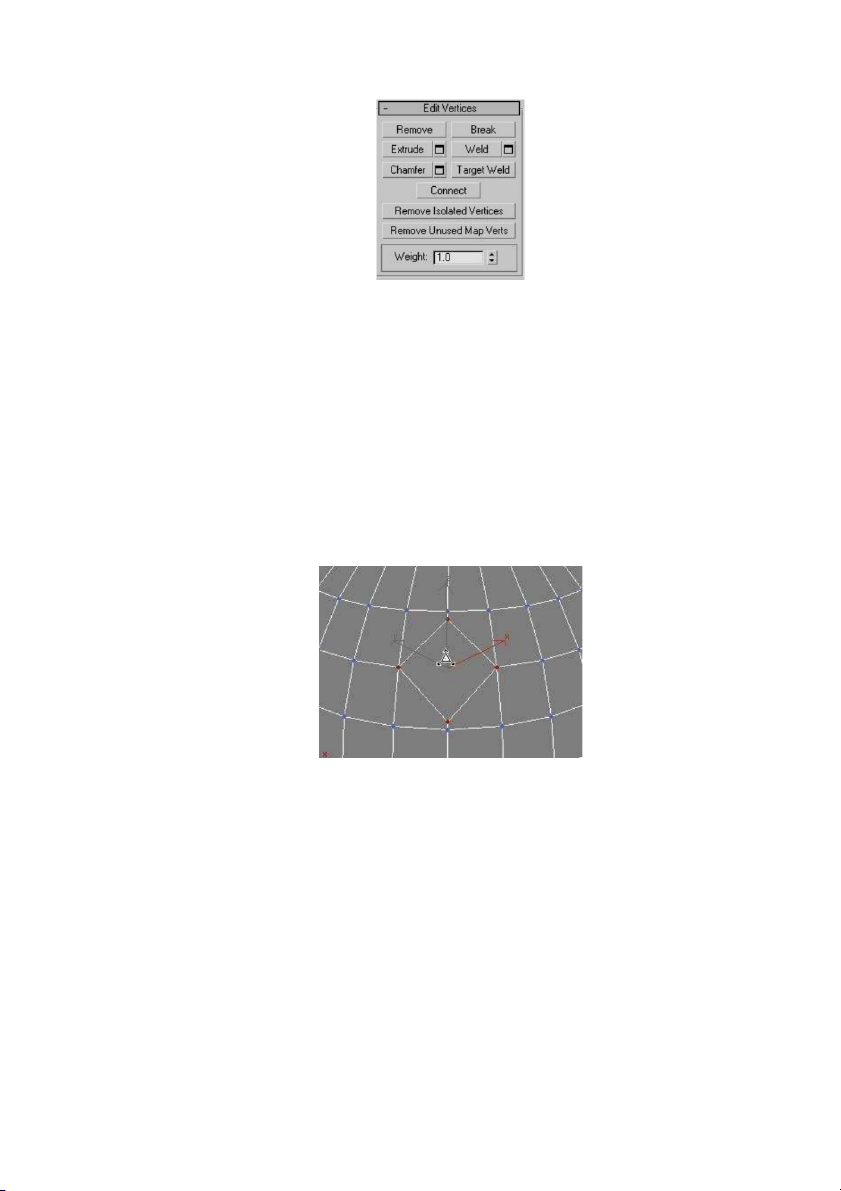
Preview text:
Mþ C Lþ C
1. Lý thuy¿t: ....................................................................................................................... 4
1.1. C¡ b¿n: ............................................................................................................... 4
1.1.1. Giao dißn ch±¡ng trình ....................................................................... 4
1.1.2. Mßt sß phím t¿t c¡ b¿n........................................................................ 8
1.1.3. Chßn đßi t±ÿng.................................................................................... 9
1.1.4. Các thao tác trên cÿa sß ...................................................................... 11
1.1.5. T¿o nhóm đßi t±ÿng, canh chßnh đßi t±ÿng ........................................ 12
1.1.6. Modify................................................................................................. 13
1.1.7. Phép hißu chßnh Bevel......................................................................... 14
1.1.8. Extrude ................................................................................................ 16
1.1.9. Editable Poly ....................................................................................... 18
2. Geometry: ....................................................................................................................... 30
2.1. Standard Primitives ............................................................................................ 30
2.1.1. M¿t ph¿ng ........................................................................................... 30
2.1.2. Khßi hßp.............................................................................................. 30
2.1.3. Khßi nón.............................................................................................. 31
2.1.4. Hình c¿u .............................................................................................. 32
2.1.5. Khßi c¿u .............................................................................................. 33
2.1.6. Khßi trÿ ............................................................................................... 33
2.1.7. Khßi ßng.............................................................................................. 33
2.1.8. Vòng xuy¿n ......................................................................................... 34
2.1.9. Khßi tháp ............................................................................................. 34
2.1.10. ¾ m trà ............................................................................................... 35
2.2. Extend Primitives ............................................................................................... 36
2.2.1. Chamfer Box ....................................................................................... 36
2.2.2. Chamfer Cylinder ................................................................................ 36
2.2.3. Torus Knot .......................................................................................... 37
2.2.4. Hedra ................................................................................................... 37
2.3. Compound Object .............................................................................................. 38
2.3.1. Scatter.................................................................................................. 38
2.3.2. Phép giao, cßng, trÿ... các khßi ........................................................... 41
2.3.3. Phép t¿o khßi Loft ............................................................................... 42 3. Shapes:
....................................................................................................................... 43
3.1. Spline ................................................................................................................. 43 1
3.1.1. бßng đa tuy¿n ................................................................................... 43
3.1.2. V¿ hình chÿ nh¿t ................................................................................. 44
3.1.3. V¿ hình tròn ........................................................................................ 44
3.1.4. V¿ hình ê-líp........................................................................................ 45
3.1.5. V¿ cung tròn........................................................................................ 45
3.1.6. Hình vành khăn, hình bánh ................................................................. 46
3.1.7. T¿o đa giác .......................................................................................... 46
3.1.8. Hình sao .............................................................................................. 47
3.1.9. T¿o chÿ................................................................................................ 47
3.1.10. бßng xo¿n ßc .................................................................................. 47 4. Lights:
....................................................................................................................... 49
4.1. Standard ............................................................................................................. 49
4.1.1. Ánh sáng ............................................................................................. 49
4.1.2. T¿o mßt dãy các ngußn sáng ............................................................... 51
4.2. Photometric ........................................................................................................ 53
4.2.1. Ngußn sáng tr¿c quang (photometric Light) ....................................... 53 5. Camera:
....................................................................................................................... 55
5.1. Camera ............................................................................................................... 55
5.2. Camera chuyßn đßng xung quanh v¿t thß .......................................................... 56 6. Helpers:
....................................................................................................................... 58
6.1. Standard ............................................................................................................. 58
6.1.1. Dummy................................................................................................ 58
6.2. Atmospheric Apparatus...................................................................................... 59
6.2.1. Atmospheric Apparatus ....................................................................... 59
7. Space Warps:................................................................................................................... 61
7.1. Geometric/Deformable....................................................................................... 61
7.1.1. Bomb ................................................................................................... 61
7.1.2. Ripple .................................................................................................. 62
7.1.3. Wave ................................................................................................... 64
7.2. Modifier-Based .................................................................................................. 66
7.2.1. Hißu chßnh nghiêng ............................................................................. 66
7.2.2. Phép ußn cong (Bend) ......................................................................... 66
8. Material: ....................................................................................................................... 68
8.1. T¿o v¿t lißu ph¿n chi¿u c¡ b¿n........................................................................... 68
8.2. V¿t lißu Material ................................................................................................ 69 2
8.3. V¿t lißu X-ray..................................................................................................... 71
8.4. T¿o v¿t lißu chi¿c lá ........................................................................................... 73
8.5. V¿t lißu Glass c¡ b¿n ......................................................................................... 75
8.6. V¿t lißu d¿ng Multi/Sub-Object ......................................................................... 77
8.7. V¿t lißu ho¿t c¿nh............................................................................................... 78
9. Thÿc hành:....................................................................................................................... 80
9.1. T¿o chi¿c Ly....................................................................................................... 80
9.2. T¿o Logo 3D ...................................................................................................... 82
9.3. T¿o hình đ¿u con mã .......................................................................................... 84
9.4. T¿o khßi Rubic ................................................................................................... 87
9.5. T¿o hình chi¿c bát tô .......................................................................................... 88
9.6. T¿o logo XP ....................................................................................................... 92
9.7. Làm quen vßi Rigid Body .................................................................................. 94
9.8 Chÿ chuyßn đßng quanh khßi c¿u ....................................................................... 99 3 1. Lý thuy¿t:
1.1. C¡ b¿n:
1.1.1. Giao dißn ch±¡ng trình: I. Giao dißn:
N¿u là ng±ßi mßi làm quen vßi Max thì có l¿ b¿n s¿ c¿m th¿y rßi m¿t vì kißu bß trí cÿa Max khác
h¿n vßi các ch±¡ng trình khác mà b¿n đã tÿng g¿p. N¿u tr±ßc khi đ¿n vßi Max mà b¿n đã bi¿t qua vß
Photoshop và quen vßi các công cÿ cÿa nó thì b¿n s¿ th¿t vßng vì kißu trình bày các công cÿ cÿa Max, nó
"quá phÿc t¿p" đ¡n gi¿n là vì 3D>2D mà. Nh±ng b¿n yên tâm khi đã quen rßi thì b¿n s¿ th¿y nó r¿t tißn lÿi.
B¿n có nhß khi l¿n đ¿u tiên làm quen vßi Photoshop b¿n đã dùng công cÿ gì không? Và đã t¿o ra
đ±ÿc cái gì trong l¿n đ¿u tiên ¿y? Còn mình thì l¿n đ¿u tiên mình đã "mò ra" công cÿ cái chßi lông đß v¿
ra đ±ÿc nhÿng đ±ßng cong ngo¿n ngèo, còn l¿n đ¿u vßi Max thì không t¿o ra đ±ÿc thÿ gì c¿ trong l¿n
đ¿u g¿p m¿t c¿, chính vì v¿y mà mình quy¿t tâm hßc Max cho b¿ng đ ±ÿc!
1. Menu bar (menu hß thßng)
2. Window/Crossing selection toggle
3. Snap tools (các công cÿ b¿t dính)
4. Command panels (b¿ng lßnh) 5. Object categories
6. Rollout (b¿ng cußn)
7. Active viewport (khung nhìn hi ßn hành)
8. Viewport navigation controls (các đi ßu khißn đßi vßi khung nh ìn)
9. Animation playback controls 10. Animation keying controls
11. Absolute/Relative coordinate toggle and coordinate display 12. Prompt line and status bar
13. MAXScript mini-listener 4 14. Track bar
15. Time slider (thanh tr± ÿt thßi gian)
16. Main toolbar (thanh công c ÿ chính) II. Menubar
Chÿa các menu: File, Edit, Tools, Gro up , Views, Create, Modifiers, Character, Reactor, Amination,
GraphEdittors, Rendering, Customize, MAXScript, Help.
Mßt sß lßnh thông dÿng nh± File, Edit, Views, Tools thì chúng ta quá quen thußc rßi.
Còn nhÿng menu khác thì có l¿ h¡i l¿ đßi vßi các b¿n l¿n đ¿u làm quen vßi MAX
Mình s¿ gißi thißu s¡ qua vß chÿc năng cÿa mßt sß menu:
+ Group: đây là menu bao g ßm các lßnh đß nhóm đßi t ±ÿng.
+ Create: bao gßm các lßnh đß t¿o ra các hình 2D, 3D và mßt sß d¿ng hì ß nh h c khác.
+ Modifiers: chÿa các lßnh hißu chßnh.
+ Reactor: chÿa các lßnh đß t¿o ra hay áp dÿng tính ch¿t cÿa v¿t nh ±: mßm, cÿng, thß r¿n, lßng, khí....
+ Character: chÿa các lßnh đß t¿o ra sÿ chuyßn đßng cÿa hß thßng: vd: các cÿ đßng cÿa tay, chân, b±ßc đi...
+ Animation: chÿa các lßnh liên quan đ¿n tr¿ng thái đßng.
+ Rendering: chÿa các lßnh liên quan đ¿n h¿u c¿nh, ¿nh nßn, các hißu ÿng (s ±¡ng mù, khói...).
+ Customize: các tùy chßn thi¿t l¿p cho Max.
+ MaxScript: ho¿t đßng theo kißu tßp tin batch cÿa HĐH MS -DOS. III. Tab panel
B¿ng t¿p hÿp các thanh công cÿ khác nhau:
a) Main toolbar: Thanh công cÿ chính cÿa Max, chÿa mßt sß lßnh thông dÿng qua các icon. b) Command panel * Geometry:
Chÿa các lßnh t¿o các đßi t±ÿng 3D: khßi hßp (Box), khßi c¿u (Shepre), khßi chóp (Cone)...
- Khi b¿n chßn nút Geometry s¿ có mßt danh sách xß xußng b ên d±ßi nút đó, lißt kê nhißu lo¿i khßi
hình hßc khác mà b¿n có thß t¿o ra nh±: khßi hßp, khßi c¿u, khßi chóp, khßi ßng, khßi trÿ, ¿m trà...
Khi click lßnh b¿t kÿ thì s¿ xu¿t hißn thanh cußn ß d ±ßi hßp Parameters cho phép b¿n nh¿p các giá trß
nh± chißu cao (Height), chißu rßng (Width), chißu d ài (Length) và nhißu thông sß khác nÿa.
Vì các thông sß cho mßt đßi t±ÿng đôi khi c¿n nhißu thanh cußn, các thanh cußn trong mßt v ài tr±ßng
hÿp có thß trß nên dài h¡n sÿc chÿa cÿa màn hình, do v¿y b¿n có thß dùng mouse đß cußn thanh cußn lên
ho¿c xußng b¿ng cách click và drag theo chißu đÿng vào b¿t kÿ chß nào trßng cÿa b¿ng cußn. 5
* Shape: chÿa các lßnh đß t¿o các đßi t±ÿng 2D: đ±ßng th¿ng (Line), hình tròn (Circle), hình chÿ nh¿t (Rectangle)
* Light & Cameras: chÿa các lßnh t¿o ánh sáng và camera.
* Helpers: chÿa các lßnh vß các đßi t±ÿng trÿ giúp, nh± t¿o l±ßi riêng, t¿o các Gizmo đß dißn t¿ lÿa cháy...
* Space Warp: chÿa các lßnh dùng đß t¿o mßt sß hißu ÿng đ¿c bißt nh ±: bom nß, gió, sóng...
* System: chÿa các lßnh liên quan đ¿n chuyßn đßng, ví dÿ sÿ chuyßn đßng cÿa cÿa cánh tay, b ±ßc chân...
IV. Thi¿t l¿p khung nhìn
Khi khßi đßng Max b¿n s¿ th¿y có 4 khung nh ìn m¿c đßnh là Top, Front, Left và Perspective (khung nhìn phßi c¿nh).
Đß đßnh kißu hißn thß đßi t ±ÿng cho 1 khung nhìn thì ta Click chu ßt ph¿i vào tên cÿa 1 khung nhìn b¿t
kÿ trong các khung nhìn. Sau đó chßn các thi¿t l¿p hißn thß sau: 6
+ Smooth Highlight: tô đßi t±ÿng theo d¿ng mßn và bóng.
+ WireFrame: hißn thß đßi t±ÿng d±ßi d¿ng khung nhìn đ¡n.
+ Smooth: hißn thß đßi t±ÿng d±ßi d¿ng mßn.
+ Facets Highlight: hißn thß đßi t±ÿng d±ßi d¿ng ph¿ng và bóng.
+ Edged Faces: hißn thß đßi t±ÿng d±ßi d¿ng khung nhìn Edge.
+ Bounding Box: hißn thß đßi t±ÿng d±ßi d¿ng khung nhì ß n h p. 7
1.1.2. Mßt sß phím t¿t c¡ b¿n: Ctrl + N: New Ctrl + O: Open Ctrl + S: Save
Ctrl + A: Lÿa chßn t¿t c¿ các đßi t±ÿng hißn có.
Ctrl + D: Hÿy bß lÿa chßn đßi vßi t¿t c¿ c ác đßi t±ÿng đang đ±ÿc chßn.
Ctrl + I: Chuyßn đßi qua l¿i giÿa các đßi t ±ÿng, n¿u đang chßn các đßi t ±ÿng nào đó thì nh¿n Ctrl+I s¿
bß chßn các đßi t±ÿng đang chßn đß chuyßn sang chßn các đßi t ±ÿng còn l¿i trong khung nhìn.
Ctrl + V: Nhân b¿n thêm đßi t±ÿng đ±ÿc chßn.
Ctrl + X: Expert mode chuyßn qua ch¿ đß phóng to khung nh ìn hißn hành.
Ctrl + C: T¿o ra camera có góc nhìn tÿ khung nhìn hißn hành. Ctrl + X: Undo Ctrl + Y: Redo
Alt + A: Align - Căn gióng đßi t±ÿng Alt + N: Normal Align
Alt + B: Viewport BackGround - thi¿t l¿p nßn cho khung nhìn. Alt + 0: Lock UI layout
Alt + W: Min/Max Toggle - chuyßn đßi qua l¿i ch¿ đß Min/Max cÿa khung nh ìn.
F9: Render - k¿t xu¿t hình ¿nh.
F10: Lÿa chßn các thông sß phÿc vÿ cho vißc Render. M: Gßi b¿ng v¿t lißu 8
1.1.3. Chßn đßi t±ÿng: 1. Select Object:
dùng đß chßn đßi t±ÿng, có 2 tr¿ng thái lÿa chßn sau:
+ Window/Crossing: vßi lÿa chßn này khi v¿ mßt vùng chßn ta chßc¿n mßt ph¿n cÿa đßi t±ÿng n¿m
trong vùng chßn mßi v¿ thì đßi t±ÿng đó s¿ đ±ÿc chßn.
+ Window/Crossing: n¿u không đ±ÿc chßn tr¿ng thái này, thì các đßi t±ÿng mußn đ±ÿc chßn ph¿i
n¿m hoàn toàn vào vùng trong vùng ch ßn. 2. Select by Name:
Dùng đß chßn đßi t±ÿng theo tên. Khi click chußt vào nút Select by Name thì s¿ xu¿t hißn hßp tho¿i Select by Name trong đó:
- Click chußt đß chßn các đßi t±ÿng c¿n chßn.
- Nh¿n Ctrl đß chßn nhißu đßi t±ÿng.
- Click nút All đß chßn t¿t c¿.
- Click nút Invert đß đ¿o ng±ÿc các đßi t±ÿng đ±ÿc chßn.
- Click nút None đß huÿ bß vßc chßn (phím t¿t ¿n Ctrl + A) 3. Select and Move:
Dùng đß chßn và di chuyßn đßi t±ÿng theo trÿc x, y ho¿c z. Khi đ ã chßn đ±ÿc đßi t±ÿng thì giÿ trái
chußt và rê chußt tßi vß trí mßi theo trÿc x, y, z ho¿c theo c¿ 3 h ±ßng.
N¿u mußn chính xác thì c¿n ph¿i gßi hßp tho¿i Move Transform Type - In sau đó nh¿p các giá trß
t±¡ng ÿng. Đß hißn hßp tho¿i n ày thì click chußt ph¿i ngay trên nút Select and Move. 4. Select and Rotate
Dùng đß chßn và xoay đßi t±ÿng, thao tác t±¡ng tÿ nh± vßi Select and Move.
N¿u mußn quay đßi t±ÿng vßi đß chính xác cao thì c¿n ph¿i gßi hßp tho¿i Rotate Transform Type -
In b¿ng cách click ph¿i chußt ngay tr ên nút Rotate and Move sau đó nh ¿p vào giá trß t±¡ng ÿng.
5. Select and Uniform Scale
Dùng đß chßn và thay đßi kích th±ßc đßu trên bß m¿t cÿa đßi t±ÿng ho¿c thay đßi kích th±ßc không
đßu trên bß m¿t cÿa đßi t±ÿng.
T±¡ng tÿ nh± Select and Move và Select and Rotate ta c ing có thß thay đßi kích th±ßc mßt cách
chính sác b¿ng cách gßi hßp tho¿i Scale Transform Type - In và đißn các thông sß t±¡ng ÿng vào các ô. 9
* Công cÿ Scale l¿i có thêm mßt vài công cÿ con khác, đß chßn các công cÿ con n ày b¿n click chußt
vào tam giác màu đen phía bên ph¿i cÿa công cÿ chính. Các công cÿ con gßm
Uniform Scale: đißu chßnh kích th±ßc đßi t±ÿng theo cùng tÿ lß c¿ 3 trÿc.
Non Uniform Scale: dùng đß đißu chßnh kích th±ßc vßi tÿ lß khác nhau dßc theo 3 trÿc, s¿ do
các trÿc khßng ch¿ quy¿t đßnh. Hß tßa đß đißm bi¿n ¿nh - Transform Coordinate chi phßi h±ßng co giãn,
còn công cÿ Transform Center ¿n đßnh tâm co gi ãn.
Squash: đißu chßnh kích th±ßc theo 1 trÿc, h±ßng ng±ÿc l¿i vßi h±ßng trÿc kia. Công cÿ Axis
Constrains chi phßi trÿc chßnh kích th±ßc.
* M¿o: đß mß nhanh hßp tho¿i "xxx Transform Type - In" (trong đó xxx là Move, Rotate, Scale) thì
ta nh¿n F12 khi đang kích ho¿t công cÿ đó.
* Nói thêm: trong hßp tho¿i Transform Type-In có vùng Absolute: hißn thß vß trí, tâm xoay và tâm co
giãn hißn hành cÿa đßi t±ÿng đang đ±ÿc chßn. Còn vùng Offset: là kho¿ng lßch mà Max cßng giá trß
Offset vào giá trß Absolute hißn hành cho ra giá trß Absolute mßi.
* Khi sÿ dÿng các công cÿ Move, Rotate, Scale m à b¿n không th¿y các trÿc ho¿c m¿t ph¿ng chuyßn
thành màu vàng khi chußt đang ß trên trÿc ho¿c m¿t ph¿ng đó thì hãy ¿n phím X đß b¿t ch¿ đß đó. 10
1.1.4. Các thao tác trên cÿa sß:
Các công cÿ thao tác trên cÿa sß màn hình làm vißc cÿa Max n¿m ß góc d±ßi bên ph¿i màn hình. Bao gßm các công cÿ sau:
Zoom: công cÿ giúp phóng to, thu nhß 1 đßi t±ÿng trong khung cÿa sß.
Zoom Exterts All: công cÿ giúp phóng to, thu nhß to àn bß các đßi t±ÿng trên các khung nhìn.
Pan View: công cÿ dùng đß dßch chuyßn màn hình làm vißc.
Arc Rotate: công cÿ này dùng đß xoay khung nhìn phßi c¿nh Perpective.
Min/Max Toggle: công cÿ dùng đß phóng to 1 khung nhìn lên đ¿y màn hình. 11
1.1.5. T¿o nhóm đßi t±ÿng, canh chßnh đßi t±ÿng: T¿o nhóm đßi t±ÿng
1. Group: lßnh này cho phép k¿t hÿp tÿ 2 đßi t±ÿng trß lên. Nhóm này đ±ÿc gßi là đßi t±ÿng nhóm và
đ±ÿc đ¿t tên riêng đ±ÿc xÿ lý nh± đßi t±ÿng thông th±ßng. N¿u mßn hißu chßnh tÿng đßi t ±ÿng trong
nhóm thì ph¿i rã nhóm đó ra.
* Đß t¿o nhóm: click chußt v ào menu Group/chßn lßnh Group s¿ có hßp tho¿i Group hißn ra, b¿n h ãy
gõ tên nhóm vào ô Group name sau đó nh¿n OK.
* Đß hißu chßnh tÿng đßi t±ÿng trong nhóm thì b¿n c¿n ph¿i mß nhóm đó: click chußt v ào menu
Group/chßn Open lúc này b¿n s¿ hißu chßnh đ±ÿc các đßi t±ÿng trong nhóm. Khi hißu chßnh xong b¿n
c¿n ph¿i tái l¿p l¿i nhóm b¿ng cách click chußt v ào menu Group/ chßn Close.
* Đß rã nhóm: click chußt vào menu Group/ chßn Ungroup (lßnh này chß rã 1 c¿p trong nhóm lßng
nhau). N¿u b¿n có nhißu nhóm lßng nhau v à có nhu c¿u mußn rã nhóm chúng thì ph¿i dùng lßnh
Explode: vào menu Group/chßn Explode. Canh chßnh
Nhóm tùy chßn canh chßnh - Align cho phép ta so khßp vß trí và h±ßng cÿa các đßi t±ÿng vßi nhau.
C¿n ph¿i có đßi t±ÿng ngußn và đích.
(N¿u màn hình cÿa b¿n 15'' và đß phân gi¿i là 800x600 thì có thß không th¿y đ±ÿc các
công cÿ này, do đó đß dùng đ±ÿc các b¿n c¿n đ±a chußt đ¿n vß trí nào đó mà con trß chußt chuyßn thành hình bàn tay
sau đó b¿n b¿m chußt trái và kéo sang bên
trái, khi đó các công cÿ còn l¿i cÿa thanh công cÿ s¿ hißn ra).
- Đßi t±ÿng ngußn (Source) là đßi t±ÿng c¿n dßch chuyßn đ±ÿc chßn đß b¿t đ¿u quá trình canh chßnh.
- Đßi t±ÿng đích (Target) đ±ÿc chßn sau cùng và đ±ÿc dùng làm tâm đß gióng hàng.
Có ba tùy chßn canh chßnh là: Align, Align Normals và Place Highlight
Align: canh chßnh đßi t±ÿng này theo đßi t±ÿng khác, đßng thßi cho phép canh chßnh theo mßt
hay nhißu trÿc cÿa đßi t±ÿng đích.
Align Normals: canh chßnh m¿t chu¿n (Face Normal) giÿa các đßi t ±ÿng.
Place Highlights: canh chßnh ngußn sáng Camera ho¿c đßi t ±ÿng khác vßi đißm xác đßnh trên mßt đßi t±ÿng.
Camera: canh chßnh Camera theo mßt m¿t chu¿n.
View: canh chßnh hß trÿc tßa đß cÿc bß cÿa đßi t ±ÿng vßi m¿t ph¿ng khung nhìn hißn hành. 12 1.1.6. Modify: Bi¿n đßi (Modify)
Vßi mßi đßi t±ÿng sau khi đ±ÿc t¿o ra vßi thông sß c¡ b¿n, chúng ta có thß bi¿n đßi nó trß th ành hình
d¿ng khác theo ý đß cÿa tác gi¿ (ví dÿ B¿n có thß t¿o ra mßt qu¿ chußi, táo... tÿ mßt h ình c¿u, và còn nhißu thÿ khác nÿa...)
Sau khi lÿa chßn đßi t±ÿng xong Đß áp dÿng các lßnh bi¿n đßi b¿n ph¿i gßi b¿ng lßnh Modify
Trong b¿ng lßnh này có các vùng làm vißc khác nhau:
Đ¿u tiên là vùng Name and Color: là n¡i đ ¿t tên và chßn màu cho đßi t±ÿng. N¿u b¿n chßn nhißu đßi
t±ÿng thì vùng này s¿ bß mß đi, không thay đßi đ ±ÿc.
Trong vùng ti¿p theo là Modifier List đây là n¡i mà b¿n có thß chßn áp dÿng các phép bi¿n đßi. Khi
b¿n chßn phép bi¿n đßi nào thì phép bi¿n đßi đó s¿ đ±ÿc l¿y vào trong vùng Modifier Stack:
Hình chi¿c bóng đèn màu tr¿ng tr±ßc phép bi¿n đßi là phép bi¿n đßi đó đã đ±ÿc b¿t, n¿u không mußn
áp dÿng nó mà không xóa khßi danh sách thì b¿n nh¿n vào hình cái bóng đèn đß t¿t nó đi.
- Phía d±ßi cÿa Modifier List là các nút lßnh áp dÿng cho các phép bi¿n đßi.
Pin Stack: có tác dÿng đß khóa danh sách l¿i.
Show End Result: cho phép hißn thß hißu ÿng cÿa t¿t c¿ các phép bi¿n đßi có t ên trong danh sách
trên đßi t±ÿng đ±ÿc chßn.
Make Unique: làm cho 1 phép bi¿n đßi trß thành phép bi¿n đßi chß có ß đßi t±ÿng đ±ÿc chßn (nút
này chß hißn khi b¿n chßn nhißu h¡n mßt đßi t±ÿng và áp dÿng cùng mßt phép bi¿n đßi cho c¿ 2 đßi t±ÿng đó).
Remove Modifier: xóa phép bi¿n đßi hißn hành khßi danh sách.
Edit Stack: thay đßi tr¿t tÿ các phép bi¿n đßi trong danh sách.
Ngoài các lßnh trên b¿ng lßnh Modify còn có nhißu hßp cußn khác nh± Object Parameter, Soft
Selection... phÿ thußc vào phép bi¿n đßi đ±ÿc chßn. 13
1.1.7. Phép hißu chßnh Bevel :
Ví dÿ: T¿o chÿ d¿ng 3D
1. T¿o mßt chÿ b¿t kÿ, sÿ dÿng các thông sß m¿c đßnh. Chßn Font=Arial, Size=100
2. Vào b¿ng Modify/trong danh sách Modifier List chßn Bevel.
3. Gõ vào -1 trong ô Start Outline. 4. Đßi vßi nhóm Level 1:
Gõ vào 5 đßi vßi Height và 2 cho Outline. 5. B¿t Level 2:
Gõ vào 5 đßi vßi Height và 0 cho Outline. 6. B¿t Level 3:
Gõ vào 5 đßi vßi Height và -2 cho Outline.
Ví dÿ vß phép Bevel
1. T¿i khung nhìn Top, click chußt vào menu Create/Standard Primitives/Plane và t ¿o ra mßt Plane có
kích th±ßc b¿t kÿ, vßi Length Segs: 5; Width Segs: 5.
2. Click chußt ph¿i vào Plane vÿa t¿o, chßn Convert to:/Convert to Editable Poly
3. ¾ n phím 4, đß vào ch¿ đß lÿa chßn Polygon cÿa Editable Poly
4. Click chußt vào ô ß giÿa và 4 ô xung quanh nh± hình d±ßi. 14
5. Click chußt ph¿i, chßn ô vuông phía bên trái cÿa dòng Bevel, s¿ xu¿t hißn cÿa sß Bevel Polygons
6. Click vào [Apply] kho¿ng 8 l¿n, sau đó click [OK] b¿n đ±ÿc hình này!
7. ¾ n F9, đß xem k¿t qu¿. 15 1.1.8. Extrude:
Phía trên: hình m¿u d¿ng 2D
Phía d±ßi bên trái:: áp dÿng Extruded vßi Cap End t¿t.
Phía d±ßi bên ph¿i: áp dÿng Extruded vßi Cap End b¿t.
* Các b± ßc thÿ c hißn: 1. Lÿa chßn hình m¿u
2. Vào menu Modifiers/chßn Mesh Editing/ Extrude
Trong b¿ng cußng Parameters có:
- Amount: chißu cao cÿa khßi
- Segment: sß phân đo¿n theo chißu cao cÿa khßi - Capping: + Cap Start: đóng n¿p đ¿u + Cap End: đóng n¿p cußi - Output: + Patch: xu¿t ra d¿ng t¿m + Mesh: xu¿t ra d¿ng l±ßi Ví dÿ vß Extrude
1. T¿i khung nhìn Top, click chußt vào menu Create/Standard Primitives/Plane và t ¿o ra mßt Plane có
kích th±ßc b¿t kÿ, vßi Length Segs: 5; Width Segs: 5.
2. Click chußt ph¿i vào Plane vÿa t¿o, chßn Convert to:/Convert to Editable Poly
3. ¾ n phím 4, đß vào ch¿ đß lÿa chßn Polygon cÿa Editable Poly
4. Click chußt vào ô ß giÿa và 4 ô xung quanh nh± hình d±ßi. 16
5. Click chußt ph¿i, chßn ô vuông phía bên trái cÿa dòng Extrude, s¿ xu¿t hißn cÿa sß Extrude
Polygons, mßi thông sß đß m¿c đßnh, rßi ¿n [OK] K¿t qu¿ là:
(N¿u mußn cao h¡n thì hãy click vào nút [Apply] vài l ¿n) 17
1.1.9. EDITABLE POLY (t¿m dßch là: bß m¿t có kh¿ năng chßnh sÿa đ±ÿc)
Đây là cách th±ßng dùng đß t¿o hình trong 3Dmax, ngoài Editable Poly b ¿n c ¿ òn g p Editable Mesh, Editable Pactch, NURBS.
Đß sÿ dÿng đ±ÿc ch¿ đß này b¿n c¿n ph¿i chuyßn đßi nhÿng h ình khßi c¡ b¿n trß thành nhÿng
khßi có kh¿ năng chßnh sÿa đ ±ÿc (Editable).
* Cách làm: b¿n chßn v¿t thß c¿n chuyßn đßi, click ph¿i chußt chßn Convert To: -> chßn ch¿ đß c¿n
chuyßn đßi (vd: Convert to Editable Poly).
Click chußt vào th¿ Modify -> click vào d¿u cßng [+] bên c¿nh dòng Þ bài nà ¿
y b n s¿ làm quen vßi khái nißm vß ch¿ đß đ¿n Sub-Object là nói đ¿n: Vertex, Edge, Border, Polygon, Element. Đß b¿t đ¿u v ào ch¿ đß Sub-Object
thì b¿n có thß click chußt vào d¿u cßng [+] bên c¿nh dòng t±¡ng ÿhg, ho¿c nh¿n Ctrl + B trong khi đang chßn v¿t thß.
I. CH¾ ĐÞ VERTEX SUB-OBJECT: hißu chßnh đßi t±ÿng con ß c¿p đß đißm
VD: T¿o mßt khßi c¿u Sphere -> Convert sang Editable Poly -> Click vào th¿ Modifier -> click
d¿u cßng [+] bên c¿nh dòng t±¡ng ÿng vßi tÿng ch¿ đß Vertex, Edge
1. B¿ng cußn Selection roll-out 18
Hßp kißm Ignore Backfacing (bß qua m¿t ß phía sau) r¿t hay, khi b¿n click chßn nó th ì b¿n s¿
không lo chßn nh¿m ph¿i đißm ß phía sau cÿa h ình khßi.
Trong b¿ng cußn này b¿n có thß thay đßi (di chuyßn) giÿa các ch¿ đß SO, đ ±ÿc bißu thß bßi 5 bißu
t±ÿng tÿ trái qua ph¿i t ±¡ng ÿng v¡i: Vertex, Edge, Border, Polygon, Element. Bi ßu t±ÿng nào đang có
màu vàng có ngh)a là chúng ta đang ß ch¿ đß sub-object đó.
Đß chßn mßt đißm b¿n click chußt v ào đißm đó, đß chßn nhißu đißm c ùng lúc b¿n nh¿n Ctrl + click
vào đißm đó, ho¿c b¿m + kéo r ê chußt đß t¿o vùng chßn rßi th¿ chußt (vßi cách n à ¿ y b n có thß lÿa chßn
đ±ÿc t¿t c¿ các đißm n¿m trong v ùng chßn c¿ ß m¿t tr±ßc l¿n m¿t sau cÿa hình khßi 3 hãy c¿n th¿n). N¿u
mußn bß chßn mßt đißm hãy nh¿n phím Alt + click vào đißm c¿n bß chßn.
Khi chßn mßt đißm, b¿n c¿n chú ý d òng chÿ "Vertex 2 Selected" có ngh)a l à đißm 2 đang đ±ÿc
chßn. N¿u b¿n chßn >2 đißm s¿ hißn d òng chÿ Shrink: Đây là công cÿ "làm nhß" vùng chßn hißn thßi, chß có hißu lÿc khi b¿n không chßn to àn
bß v¿t thß (hãy thÿ ¿n Ctrl + A sau đó click vào nút [Shrink] xem sao, sau đó ch ßn mßt ph¿n cÿa v¿t thß
rßi click vào nút [Shrink] b¿n s¿ bi¿t ngay tác dÿng cÿa nó).
Grow: Ng±ÿc l¿i vßi Shrink, n¿u b¿n không chßn đißm n ào thì s¿ không có gì x¿y ra khi click vào
Grow, hãy chßn mßt vài đißm rßi click vào Grow xem.
Ring và Loop: đã bß vô hißu hóa, chß có hißu lÿc khi b¿n ß ch¿ đß Edge v à Boder (s¿ tìm hißu hai
công cÿ này sau, công cÿ này cing r¿t hÿu dÿng đ¿y)
2. B¿ng cußn Soft Selection: (lÿa chßn mßm)
Đß sÿ dÿng đ±ÿc ch¿ đß Soft Selection, b¿n c¿n kích ho¿t nút kißm b ên c¿nh "Use Soft Selection".
Gi¿ sÿ b¿n mßt đißm khi đó m àu s¿c cÿa đißm đó s¿ bißu thß mÿc đß ¿nh h ±ßng cÿa phép đißu chßnh tác đßng lên đißm đó.
Click ho¿t nút kißm Use Soft Selection l ên, b¿n hãy click vào mßt vài đißm ß phía trên đßnh cÿa
khßi c¿u rßi thÿ Move tßi vß trí khác xem b¿n s¿ th¿y khßi c¿u trông nh ± làm b¿ng cao su v¿y.
3. B¿ng cußn Edit Vertices: 19
Remove: dùng đß xóa các đißm không c¿n thi¿t.
Break: n¿u áp dÿng lßnh này cho đißm đang đ±ÿc chßn, nó s¿ "tháo rßi" các đißm đó ra khßi các c¿nh nßi ß
v i đißm đang chßn. Khi nh¿n Break b¿n s¿ không th¿y k¿t qu¿ g ì c¿, mßi thÿ v¿n y nguyên
đißu đó không đúng Break đ ã làm vißc, đß th¿y đ±ÿc b¿n chß c¿n click chußt v ào đißm đó rßi di chuyßn
tßi vß trí khác xem. L±u ý: b¿n chß Break đ±ÿc đßi vßi đißm có >2 c¿nh nßi đ¿n.
Extrude: Khó dißn t¿ thành lßi, nói chung là công cÿ này s¿ kéo dài nhÿng đißm đang đ±ÿc chßn
và t¿o ra nhißu đißm mßi. Đß hißu r ¡
õ h n thì b¿n ph¿i làm thÿ mßi bi¿t đ±ÿc.
Weld: Dùng đß hàn hai ho¿c nhißu đißm thành mßt, công cÿ này th±ßng dùng đß sÿa chÿa nhÿng
lßi khi t¿o bß m¿t Suface ho¿c nhÿng cái t ±¡ng tÿ (ví dÿ nh± Model hình đ¿u con mã trong bài thÿc hành cÿa website này)
Đôi khi Weld không làm vi ßc vì mßt lý do nào đó, lúc này b¿n c¿n dùng Target Weld.
Target Weld: làm vißc gißng nh± Weld, nh±ng có v¿ tißn lÿi h¡n weld. B¿n chßn đißm thÿ nh¿t -
> click vào [Target Weld] rßi click vào đißm thÿ hai, hai đißm đó s¿ trß th ành mßt.
Chamfer: không dißn t¿ đ±ÿc!! nói chung là nó s¿ t¿o ra mßt m¿t ph¿ng mßi tÿ đißm ban đ¿u.
Connect: liên k¿t 2 đißm (cùng n¿m trên mßt m¿t ph¿ng) đ±ÿc chßn, b¿ng mßt đo¿n mßi nßi giÿa hai đißm đó.
Remove Isolated Vertices: xóa các đißm n¿m đ¡n đßc mßt mình.
Remove Unused Map Vertices: c hßu, không bi¿t áp dÿng nh± th¿ nào, thÿ bên áp v¿t lißu Map cing không xong!!
4. B¿ng cußn Edit Geometry:
Create: t¿o ra đißm mßi, mßi l¿n click chußt l à b¿n đã t¿o đ±ÿc mßt đißm, n¿u không b¿t ch¿ đß
Snap (b¿t dính) thì r¿t có thß b¿n s¿ t¿o ra các đißm không mong mußn. 20